Vlc reda DVD - cum să joace filme pe DVD cu vlc media player
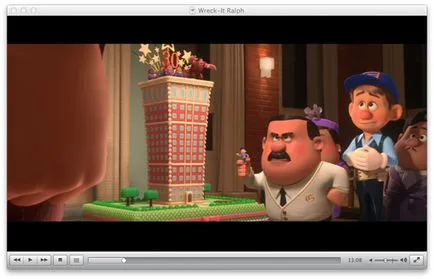
Cum să joace un DVD cu VLC
Cele mai multe calculatoare oferă un număr mare de divertisment, mulți oameni cred, este util să nu mai vorbim de sprijin pentru VLC Media Player. Înainte de a vă decide să facă orice pentru a doua oară, verificați și asigurați-vă că nu puteți reda un DVD cu VLC.
Pasul 1. Porniți VLC Media Player
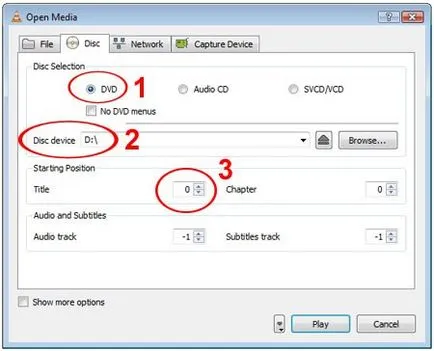
Pasul 3. Introduceți DVD-ul în unitatea DVD pe PC-ul
Este important să rețineți că DVD-drive întotdeauna redate de pe un disc DVD sau DVD-playere. Acest lucru înseamnă că va trebui să aibă o unitate DVD pe PC-ul, în cazul în care introduceți DVD-ul. După instalarea acestuia, DVD-ul pentru a juca în mod automat și, în unele cazuri, vor fi invitați în colțul din dreapta sus al ecranului vă cere să faceți clic pe acțiunea corespunzătoare credeți că ar trebui să fie făcut pe DVD-ul.
Pasul 4. Deschideți DVD-ul din cadrul VLC Media Player
Dacă alegeți, sau ați introdus DVD-ul la player media funcționare, va trebui să selectați mass-media, în scopul de a reda DVD-ul. Prin alegerea Deschideți unitatea pe care este prezent în meniul media player VLC.
Pasul 5. Faceți clic pe butonul de redare
După caseta de dialog Mass-media, care are de obicei o varietate de opțiuni media pe care doriți să joace, caz în care va trebui să selectați opțiunea DVD, înainte de a începe redarea unui DVD.
Pasul 6: Utilizați comenzile de redare pentru controlul DVD
VLC vine cu mai multe interfețe, în funcție de tipul de sistem de operare pe care îl utilizați. Cu toate acestea, caracteristicile sunt în continuare la fel. Acest ecran are diferite opțiuni, care sunt folosite pentru a controla DVD-ul în timpul redării pe un computer. Există controale care vă permit să întrerupeți placa, pentru a regla volumul de nivelul preferat și pentru a ajusta dimensiunea ecranului, împreună cu alte funcții.
Ce se întâmplă dacă VLC nu va juca DVD
Uneori, VLC va juca nu numai pentru DVD. Pot exista mai multe motive, atunci când este vorba de aceste probleme. Aceste motive variază, unul dintre motivele pentru care dvs. VLC Media Player nu este asociat. fișiere VOB. Trebuie să-l asocieze cu. fișierele VOB să funcționeze corect. Pe de altă parte, player-ul trebuie să fie lipsit de codec-urile necesare; Prin urmare, va trebui să descărcați pachet combinat codec comunitate, astfel încât să poată reda DVD-ul cu o mulțime de probleme. Această opțiune poate fi utilă dacă numai fișierul pe care îl joacă nu acceptă codecul disponibil în dvs. VLC Player. Pentru a înțelege motivele pentru DVD nu joacă trebuie să mergeți în fereastra de mesaje, apoi reporniți fluxul. Apoi, veți obține niște mesaje de eroare de la fereastra mesaj WxWidgets dacă există vreunul care vă va spune problema.
- Introduceți DVD-ul în unitate și a alerga Aimersoft DVD Ripper.
- Adăugați fișierele pe care doriți să convertiți și selectați formatul de ieșire preferat.
- Faceți clic pe butonul Start pentru a începe procesul de copiere DVD. După finalizarea a localiza folderul de ieșire și să se bucure.
Unele dintre celelalte modalități mai bune de a juca DVD
Dacă tot nu se poate rezolva problemele asociate cu DVD-ul nu joacă în VLC, fără nici soluții pe care le puteți încerca alte alternative. Iată câteva dintre alternativele pe care le pot ajuta cu unele dintre aceste probleme.
. 1 Sus Cel mai bun alternativă la VLC - Aimersoft Video Player
Sfaturi. Aimersoft Video Converter Player pentru Mac este disponibil pentru utilizatorii de Mac. Sistemul de operare al calculatorului acceptat numai include cele mai recente Mac OS X Mavericks (10,9).

2. PowerDVD
3. B. Jucător
BS Player. Se pretinde a fi cel mai bun player multimedia din lume. Acesta susține DivX, HD, AVC, filme, audio, DVD-uri și fișiere pe YouTube. Există o versiune de bază gratuită BS Player pentru a satisface nevoile utilizatorilor. Dar dacă doriți să navigați meniuri DVD, trebuie să-l cumpere, în primul rând. În plus, există un buton „Redare DVD“, ceea ce înseamnă că trebuie să mergi la versiunea pro în funcție de nevoile.
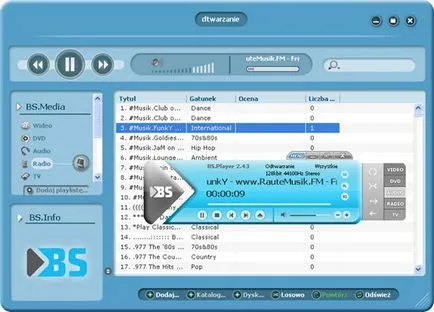
În concluzie, atunci când redați fișiere DVD cu VLC și am constatat că nu funcționează, pur și simplu nu abandona DVD-ul lor și există mai multe tehnici care vă vor ajuta să vă mențineți DVD plăcerea dumneavoastră. Renew VLC-ul, DVD-rip în format compatibil VLC, instalați codecul necesar pentru a reda DVD-ul cu VLC sau chiar încercați unele alternative remarcabile, cum ar fi VLC Aimersoft Video Player. Așa cum se spune, în cazul în care există o va exista o cale. Vizionarea filmelor pe DVD oriunde vă place la fel ca și de două ori acum.